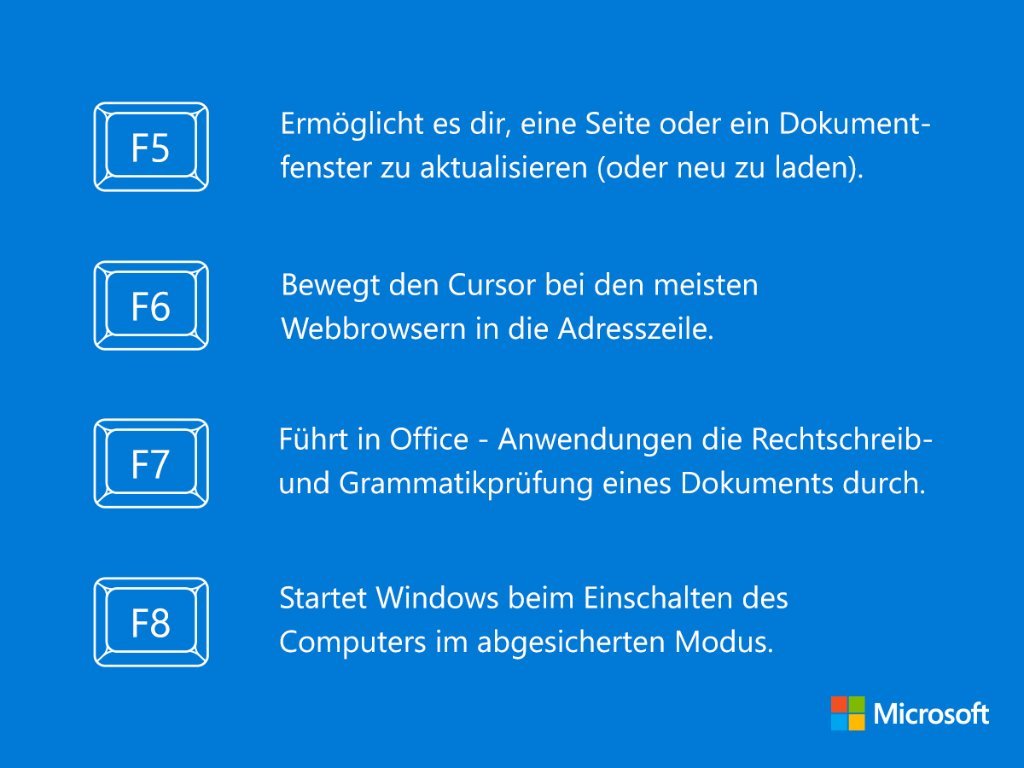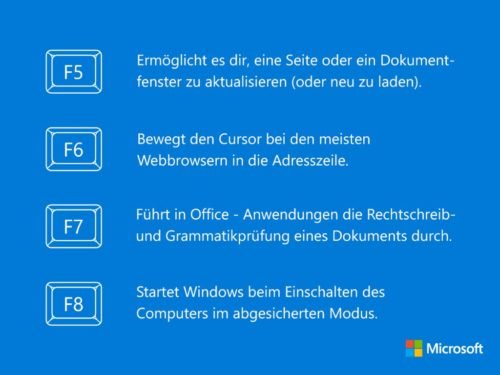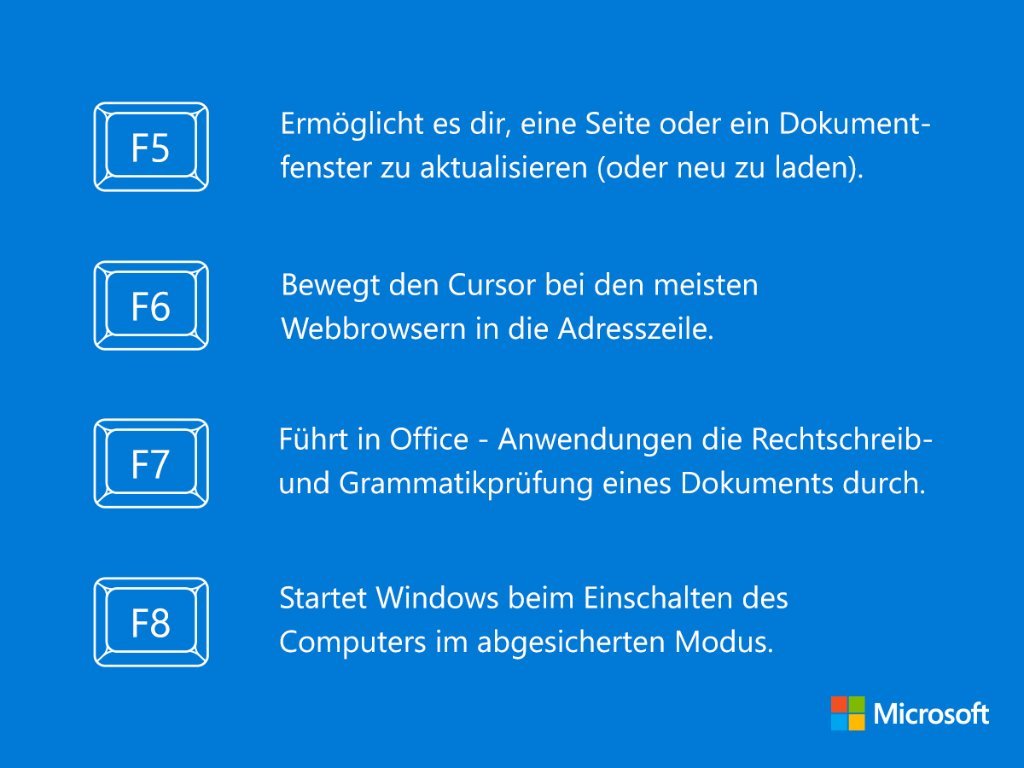
18.02.2017 | Windows
Über den Zahlen-Tasten findet sich auf fast allen PC- und Notebook-Tastaturen eine Reihe mit besonderen Tasten, den F-Tasten. In Windows lassen sich gleich mehrere dieser Tasten universell einsetzen. Wir zeigen, wie’s geht.
- Werden Ordner oder Webseiten aktualisiert, erscheinen die neuen Inhalte nicht immer automatisch. Oft muss man die Ansicht erst neu laden. Möglich ist das durch Druck auf [F5]. Tipp: Wer den Browser-Cache dabei umgehen will, nutzt [Strg]+[F5].
- Einen anderen Ordner öffnen oder eine URL eintippen ist möglich, nachdem der Cursor über [F6] in die Adress-Leiste versetzt wurde. Nach Eingabe des gewünschten Pfads wird er mit [Enter] bestätigt.
- Stimmt die Grammatik und Schreibung dieses Textes? In Word, Outlook und PowerPoint verrät die [F7]-Taste etwaige Fehler.
- Soll das Windows-System im Abgesicherten Modus starten, hält der Benutzer beim Starten [F8] gedrückt.
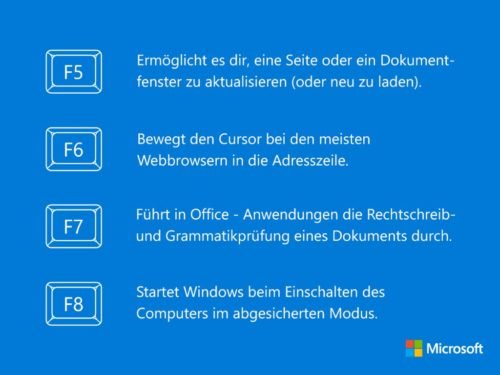
19.08.2009 | Tipps
Profis und PC-Veteranen nutzen gerne die Kommandozeile (DOS-Fenster), um rasch Dateien zu kopieren oder Systembefehle auszuführen. Was kaum bekannt ist: Windows merkt sich alle eingegebenen Befehle und listet sie auf Knopfdruck fein säuberlich auf.
Um bereits ausgeführten Befehle zu wiederholen, verwenden viele Anwender die [Pfeil rauf]-Taste, um in der Eingabezeile durch die „alten“ Befehle zu blättern. Viel einfacher geht’s mit der Taste [F7]. Es erscheint ein kleines Fenster, in der alle ausgeführten Befehle chronologisch aufgeführt sind.
Am besten gleich ausprobieren: Mit [Windows-Taste]+[R] und dem Befehl „cmd“ ein DOS-Fenster öffnen. Dann hintereinander einige DOS-Befehle eingeben, etwa
dir
cd c:\
ipconfig
ipconfig /all
Anschließend die Taste [F7] drücken. Im rot umrandeten Fenster sind alle vier eingegebenen Befehle aufgeführt. Per Cursortaste und [Return] lassen sie sich erneut auf aufrufen. Mit [Esc] wird die Übersicht wieder geschlossen.